Java以一种方式绘制矩形
嗨,我在Java中有一个绘制矩形的代码,但是它只会向右拖动,即使我向左拖动,也会向右拖动,这是代码对我有帮助吗?
public void mouseDragged(MouseEvent e) {
Point p = e.getPoint();
int width = Math.max(selection.x - e.getX(), e.getX() - selection.x);
int height = Math.max(selection.y - e.getY(), e.getY() - selection.y);
selection.setSize(width, height);
repaint();
问题答案:
请记住,Rectangle(和Graphics#fillRect和Graphics#drawRect)不会渲染宽度/高度为负的矩形
你需要两件事…
- 当前鼠标点(或您的情况下的拖动点)
- 首次按下鼠标的点(锚点或原点)
您应该从mousePressed事件中获取锚点…
public void mousePressed(MouseEvent e) {
clickPoint = new Point(e.getPoint());
}
然后,您需要确定哪个点最小,并将其作为起点,哪个点最大,并将其用于尺寸。
public void mouseDragged(MouseEvent e) {
int minX = Math.min(e.getX(), clickPoint.x);
int minY = Math.min(e.getY(), clickPoint.y);
int maxX = Math.max(e.getX(), clickPoint.x);
int maxY = Math.max(e.getY(), clickPoint.y);
selection.x = minX;
selection.y = minY;
selection.width = maxX - minX;
selection.height = maxY - minY;
repaint();
}
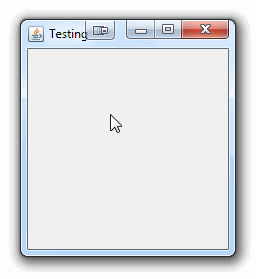
import java.awt.BorderLayout;
import java.awt.Color;
import java.awt.Dimension;
import java.awt.EventQueue;
import java.awt.Graphics;
import java.awt.Graphics2D;
import java.awt.Point;
import java.awt.Rectangle;
import java.awt.event.MouseAdapter;
import java.awt.event.MouseEvent;
import javax.swing.JFrame;
import javax.swing.JPanel;
import javax.swing.UIManager;
import javax.swing.UnsupportedLookAndFeelException;
public class SelectionExample {
public static void main(String[] args) {
new SelectionExample();
}
public SelectionExample() {
EventQueue.invokeLater(new Runnable() {
@Override
public void run() {
try {
UIManager.setLookAndFeel(UIManager.getSystemLookAndFeelClassName());
} catch (ClassNotFoundException | InstantiationException | IllegalAccessException | UnsupportedLookAndFeelException ex) {
}
JFrame frame = new JFrame("Testing");
frame.setDefaultCloseOperation(JFrame.EXIT_ON_CLOSE);
frame.setLayout(new BorderLayout());
frame.add(new TestPane());
frame.pack();
frame.setLocationRelativeTo(null);
frame.setVisible(true);
}
});
}
public class TestPane extends JPanel {
private Rectangle selection = new Rectangle();
private Point clickPoint;
public TestPane() {
MouseAdapter ma = new MouseAdapter() {
@Override
public void mouseDragged(MouseEvent e) {
int minX = Math.min(e.getX(), clickPoint.x);
int minY = Math.min(e.getY(), clickPoint.y);
int maxX = Math.max(e.getX(), clickPoint.x);
int maxY = Math.max(e.getY(), clickPoint.y);
selection.x = minX;
selection.y = minY;
selection.width = maxX - minX;
selection.height = maxY - minY;
repaint();
}
@Override
public void mousePressed(MouseEvent e) {
clickPoint = new Point(e.getPoint());
}
};
addMouseListener(ma);
addMouseMotionListener(ma);
}
@Override
public Dimension getPreferredSize() {
return new Dimension(200, 200);
}
@Override
protected void paintComponent(Graphics g) {
super.paintComponent(g);
Graphics2D g2d = (Graphics2D) g.create();
if (selection.width > 0 && selection.height > 0) {
g2d.setColor(new Color(0, 0, 255, 64));
g2d.fill(selection);
g2d.setColor(Color.BLUE);
g2d.draw(selection);
}
g2d.dispose();
}
}
}
-
本文向大家介绍php绘制一个矩形的方法,包括了php绘制一个矩形的方法的使用技巧和注意事项,需要的朋友参考一下 本文实例讲述了php绘制一个矩形的方法。分享给大家供大家参考。具体实现方法如下: 希望本文所述对大家的php程序设计有所帮助。
-
本节课通过绘制一个矩形边框效果,对WebGL整个渲染流程有一个简单认知。 学习建议 学习本节课,建议先结合注释看看案例源码,对于不熟悉的WebGL API可以在MDN搜索文档,不过刚开始学习,没必要去掌握每一个WebGL API,把主要精力放在理解WebGL的整个渲染流程上面,如果你能建立渲染管线的概念,自然对WebGL系统会有一个基本的认知。 源码体验测试 //类型数组构造函数Float32Ar
-
使用closePath()闭合图形 首先我们用上节课的方法绘制一个矩形。 <!DOCTYPE html> <html lang="en"> <head> <meta charset="UTF-8"> <title></title> </head> <body> <!DOCTYPE html> <html lang="zh"> <head> <meta charset="UT
-
绘制矩形 点击菜单栏中的“绘制矩形”按钮可以绘制矩形,绘制矩形在数据下载的时候经常要用到,绘制矩形操作及信息与绘制面相同。 修改矩形 添加后可以使用“选中对象”后双击更改面的样式,也可右键“属性”修改线的属性信息。点击属性信息框下方的整体移动(单点修改)键对面进行位置的更改。在“空间信息”栏修改矩形的节点坐标后,需要注意的是修改完可能就不是标准矩形了,要调整。 删除矩形
-
绘制矩形 点击菜单栏中的“绘制矩形”按钮可以绘制矩形,绘制矩形在数据下载的时候经常要用到,绘制矩形操作及信息与绘制面相同。 修改矩形 添加后可以使用“选中对象”后双击更改面的样式,也可右键“属性”修改线的属性信息。点击属性信息框下方的整体移动(单点修改)键对面进行位置的更改。在“空间信息”栏修改矩形的节点坐标后,需要注意的是修改完可能就不是标准矩形了,要调整。 删除矩形
-
上一节,我们使用lineTo()方法绘制一个封闭的矩形。其实,canvas的API提供了rect()方法可以绘制矩形。rect()方法是路径方法,它会把指定的矩形添加到当前路径的子路径中。它只添加路径,绘制图形还是由stroke()或fill()方法完成。 除了rect()方法之外,Canvas 的API还提供了三个直接处理矩形的方法: fillRect(x, y, width, height)

